清空文件的内容 和 统计文件的大小的命令,清空统计
清空文件的内容 和 统计文件的大小的命令,清空统计
清空文件的内容:true > 文件名 (或 echo “”> 文件名)
统计文件的大小:du -h --max-depth=1 /usr/local/nginx/logs/* (*表示logs文件夹里的所有文件)
统计文件夹的大小:du -sh 文件夹

핫 AI 도구

Undresser.AI Undress
사실적인 누드 사진을 만들기 위한 AI 기반 앱

AI Clothes Remover
사진에서 옷을 제거하는 온라인 AI 도구입니다.

Undress AI Tool
무료로 이미지를 벗다

Clothoff.io
AI 옷 제거제

AI Hentai Generator
AI Hentai를 무료로 생성하십시오.

인기 기사

뜨거운 도구

메모장++7.3.1
사용하기 쉬운 무료 코드 편집기

SublimeText3 중국어 버전
중국어 버전, 사용하기 매우 쉽습니다.

스튜디오 13.0.1 보내기
강력한 PHP 통합 개발 환경

드림위버 CS6
시각적 웹 개발 도구

SublimeText3 Mac 버전
신 수준의 코드 편집 소프트웨어(SublimeText3)

뜨거운 주제
 7321
7321
 9
9
 1625
1625
 14
14
 1349
1349
 46
46
 1261
1261
 25
25
 1209
1209
 29
29
 gho 파일을 삭제할 수 있나요?
Feb 19, 2024 am 11:30 AM
gho 파일을 삭제할 수 있나요?
Feb 19, 2024 am 11:30 AM
gho 파일은 NortonGhost 소프트웨어로 생성된 이미지 파일이며 운영 체제와 데이터를 백업하고 복원하는 데 사용됩니다. 어떤 경우에는 gho 파일을 삭제할 수 있지만 주의해서 삭제하십시오. 이번 글에서는 gho 파일의 역할, gho 파일 삭제 시 주의사항, gho 파일 삭제 방법에 대해 소개하겠습니다. 먼저 gho 파일의 역할을 이해해 봅시다. gho 파일은 전체 하드 디스크 또는 특정 파티션의 이미지를 저장할 수 있는 압축된 시스템 및 데이터 백업 파일입니다. 이러한 종류의 백업 파일은 일반적으로 응급 복구에 사용됩니다.
 C++를 사용하여 파일을 삭제하는 방법은 무엇입니까?
Jun 03, 2024 am 10:12 AM
C++를 사용하여 파일을 삭제하는 방법은 무엇입니까?
Jun 03, 2024 am 10:12 AM
C++에서 파일을 삭제하는 방법은 무엇입니까? 파일을 삭제하려면 제거 함수를 사용하세요. 프로토타입은 intremove(constchar*filename)입니다. 파일을 삭제하려면 std::filesystem::remove 함수를 사용하세요. 프로토타입은 std::error_coderemove(conststd::filesystem::path&path);
 Linux에서 파일을 삭제하려면 어떤 권한이 필요합니까?
Jul 11, 2023 pm 01:26 PM
Linux에서 파일을 삭제하려면 어떤 권한이 필요합니까?
Jul 11, 2023 pm 01:26 PM
Linux에서 파일을 삭제하려면 해당 파일이 있는 폴더에 대한 모든 권한, 즉 읽기, 쓰기 및 실행 권한이 필요합니다. 이 파일을 찾는 과정은 폴더 진입이 필요하기 때문에 rm /xxx/fle과 유사한 방법을 사용해도 시스템 내에서도 폴더가 진입하게 되므로 해당 폴더에 대한 실행 권한을 가지고 있어야 하며, 그 후 읽기 권한을 가지고 있어야 합니다. 폴더 내용을 읽고 마지막으로 파일을 삭제해야 합니다. 해당 파일은 상위 폴더의 일부이므로 해당 폴더에 대한 쓰기 권한이 필요합니다.
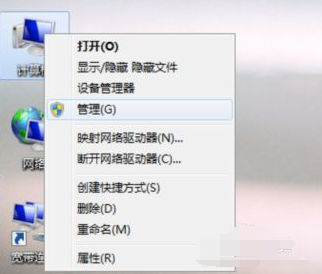 Windows 7 컴퓨터에서 파일을 삭제하는 속도가 왜 이렇게 느린가요?
Jul 18, 2023 pm 07:01 PM
Windows 7 컴퓨터에서 파일을 삭제하는 속도가 왜 이렇게 느린가요?
Jul 18, 2023 pm 07:01 PM
컴퓨터를 사용하는 과정에서 메모리 공간을 확보하고 컴퓨터 실행 속도를 향상시키기 위해 컴퓨터의 파일을 정리해야 하는 경우가 종종 있습니다. 그러나 일부 네티즌들은 자신의 Win7 컴퓨터가 파일을 삭제하는 데 시간이 너무 오래 걸린다고 말했습니다. 아래 편집기는 컴퓨터에서 파일이 매우 느리게 삭제되는 문제를 해결하는 방법을 알려줍니다. 파일 삭제가 느린 이유는 일부 시스템 서비스가 켜져 있지 않기 때문일 수 있습니다. 구체적인 작업 방법은 다음과 같습니다. 1. "컴퓨터"를 마우스 오른쪽 버튼으로 클릭하고 "관리"를 선택합니다. 2. "서비스 및 애플리케이션" - "서비스"를 클릭합니다. 3. 두 번 클릭하여 "ApplicationExperience" 옵션을 열고 시작 유형을 "자동"으로 변경합니다. 4. "적용" 및 "확인" 버튼을 클릭합니다. 5. 두 번 클릭하여 “ProgramComp”를 엽니다.
 Windows 7 컴퓨터의 C 드라이브에서 어떤 파일을 삭제할 수 있습니까?
Jul 14, 2023 pm 02:49 PM
Windows 7 컴퓨터의 C 드라이브에서 어떤 파일을 삭제할 수 있습니까?
Jul 14, 2023 pm 02:49 PM
win7은 많은 유용한 기능을 갖춘 매우 훌륭하고 우수한 시스템 소프트웨어입니다. 오랫동안 사용한 후에는 C 드라이브에 시스템 파일이 가득 차 있기 때문에 많은 파일이 축적됩니다. win7 컴퓨터의 C 드라이브에서 어떤 파일을 삭제할 수 있는지 자세히 살펴보겠습니다. C 드라이브의 어떤 파일을 삭제할 수 있나요? 1. C 드라이브를 열고 메뉴에서 [도구]를 클릭한 후 [폴더 옵션]을 선택합니다. 2. [보기]를 클릭하고 고급 설정에서 [숨겨진 파일 및 폴더]를 찾은 후 [숨김 파일, 폴더 및 드라이브 표시]를 선택합니다. 확인을 클릭하세요. 3. C 드라이브로 돌아가서 먼저 응용프로그램 소프트웨어의 임시 파일을 삭제하세요. C:Users/AppData/Local/Temp 폴더로 이동하세요.
 원본 파일을 삭제하고 시스템을 다시 설치하는 방법
Jan 31, 2024 pm 02:27 PM
원본 파일을 삭제하고 시스템을 다시 설치하는 방법
Jan 31, 2024 pm 02:27 PM
시스템 재설치 중 원본 파일을 삭제하는 방법 시스템을 재설치하기 전에 일반적으로 시스템을 새로 설치하기 위해 원본 파일을 삭제해야 합니다. 원본 파일을 삭제하는 데 도움이 되는 몇 가지 방법은 다음과 같습니다. 1. 중요한 파일 백업: 시스템을 다시 설치하기 전에 중요한 파일과 데이터를 모두 백업했는지 확인하십시오. 이렇게 하면 데이터 손실을 방지하고 시스템을 다시 설치한 후 이러한 파일을 복원할 수 있습니다. 2. 시스템 복구 기능 사용: 많은 운영 체제는 원본 파일을 삭제하고 시스템을 공장 설정으로 복원하는 데 도움이 되는 시스템 복구 기능을 제공합니다. 시스템 설정이나 제어판에서 이 옵션을 찾을 수 있습니다. 이 기능을 사용하면 모든 파일과 애플리케이션이 삭제되므로 중요한 파일은 반드시 백업해두시기 바랍니다. 3. 설치미디어 사용 : 운영체제가 있는 경우
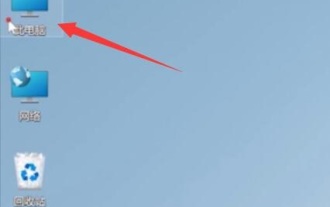 Windows 11 업데이트로 삭제된 파일을 복구하는 방법
Dec 24, 2023 am 10:47 AM
Windows 11 업데이트로 삭제된 파일을 복구하는 방법
Dec 24, 2023 am 10:47 AM
시스템이 업데이트되면 컴퓨터에 중복된 업데이트 파일이 저장되어 컴퓨터 메모리를 차지하게 됩니다. 시스템 파일을 삭제하거나 제어판에서 설치된 업데이트를 삭제할 수 있습니다. win11 업데이트 파일 삭제 방법 1. 업데이트 정크 파일 삭제 1. 바탕 화면에서 "내 PC"를 두 번 클릭하여 엽니다. 2. C 드라이브를 찾아 마우스 오른쪽 버튼으로 클릭하고 선택하여 "속성"을 엽니다. 3. " 속성의 디스크 정리' 옵션을 선택하세요. 4. "시스템 파일"과 "임시 파일"을 체크한 후 "확인"을 클릭하세요. 방법 2: 업데이트 삭제 1. 시작 메뉴 상단에서 "제어판"을 검색한 후 "열기"를 클릭하세요. 2. 그런 다음 아래의 "프로그램 제거"를 클릭하세요. 3. "프로그램 제거"를 클릭하세요.
 win11 시스템에서 쓸모없는 파일을 모두 삭제하는 방법
Mar 16, 2024 am 08:30 AM
win11 시스템에서 쓸모없는 파일을 모두 삭제하는 방법
Mar 16, 2024 am 08:30 AM
win11 시스템에서 불필요한 파일을 모두 삭제하는 방법 Win11 시스템은 Microsoft가 출시한 최신 운영 체제로, 시스템의 안정성과 성능을 유지하기 위해 종종 쓸모 없는 파일을 정리해야 합니다. 이러한 쓸모없는 파일은 임시 파일, 캐시 파일, 로그 파일 등일 수 있습니다. 시스템의 저장 공간을 차지하고 시스템 실행 속도에 영향을 미칩니다. 불필요한 파일을 모두 삭제하려면 다음 방법을 통해 이를 수행할 수 있습니다. 1. 시스템 자체 디스크 정리 도구 사용: Win11 시스템에는 일부 임시 파일, 캐시 파일 및 기타 쓸모 없는 파일을 삭제하는 데 도움이 되는 디스크 정리 도구가 함께 제공됩니다. 검색 창에 "디스크 정리"를 입력한 다음 정리할 디스크를 선택하고 "시스템 파일 정리" 버튼을 클릭하여 이 도구를 열 수 있습니다.




